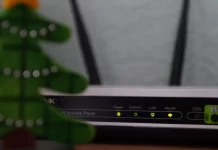Instagram で特定のメッセージに返信するのは通常は簡単ですが、アプリの機能における特定のニュアンスを認識することが重要です。通常、Instagram でメッセージに返信するには、目的のメッセージを長押しし、続いて表示されるメニューから「返信」を選択します。このプロセスは迅速でユーザーフレンドリーです。
ただし、考慮すべき注目すべき側面があります。まず、この機能は一部のデバイスでデフォルト設定としてのみ利用できる場合があります。さらに、メッセージに直接返信する機能は、Instagram の Web バージョンではサポートされていません。この制限は、モバイル アプリケーションが提供する機能から逸脱しているため、多くの場合ユーザーを驚かせます。 Web バージョンにこの機能がないことは、最初は不具合として認識される可能性がありますが、さまざまなブラウザーやオペレーティング システム (Windows PC など) をさらに調査すると、この機能が利用できないことが確認されました。
これは、主にコンピューターでInstagramを使用する人にとっては不便かもしれません。次のガイドでは、Instagram 上の個々のメッセージへの返信を効果的に管理するための洞察と考えられる回避策を提供します。
クイックガイド: Instagram の投稿に返信する方法
Instagram で特定のメッセージに返信するには、次の手順に従います。
- チャットを開く: Instagram アプリを起動し、画面右上隅のアイコンをクリックして [ダイレクト メッセージ] セクションに移動します。
- 会話を選択します: 返信したいメッセージが含まれる会話を見つけます。
- メッセージを選択する: チャットをスクロールして、目的のメッセージを表示します。
- メッセージに返信: メニューが表示されるまでメッセージを押し続けます。このメニューで、「返信」オプションを選択します。
- 返信を入力: テキスト フィールドに返信を入力します。
- 返信を送信: 送信ボタンを押して返信を送信します。
このようにして、特定のメッセージに返信すると、選択したメッセージにリンクされているチャットに返信が表示されます。
モバイルアプリを使用して Instagram のメッセージに返信するにはどうすればよいですか?
Instagram アプリで特定のメッセージに返信する方法は次のとおりです。
- モバイルデバイスで Instagram アプリを開きます。
- 「ホーム」セクションに移動します。これを行うには、左下隅にあるアイコンをタップします。
- 次に、右上隅にあるダイレクトメッセージアイコンをタップします。
- チャットを選択します。
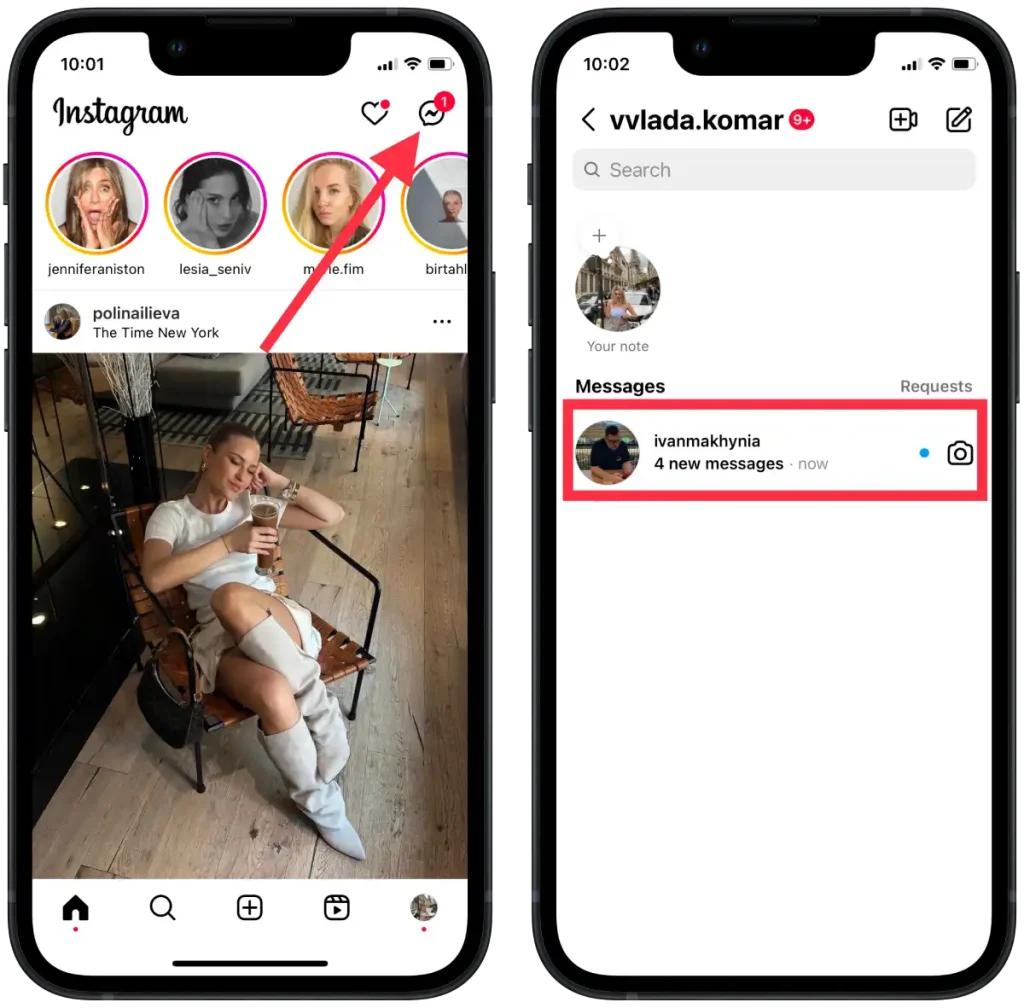
- 返信したいメッセージをタップして長押しします。
- メニューから[返信]を選択します。
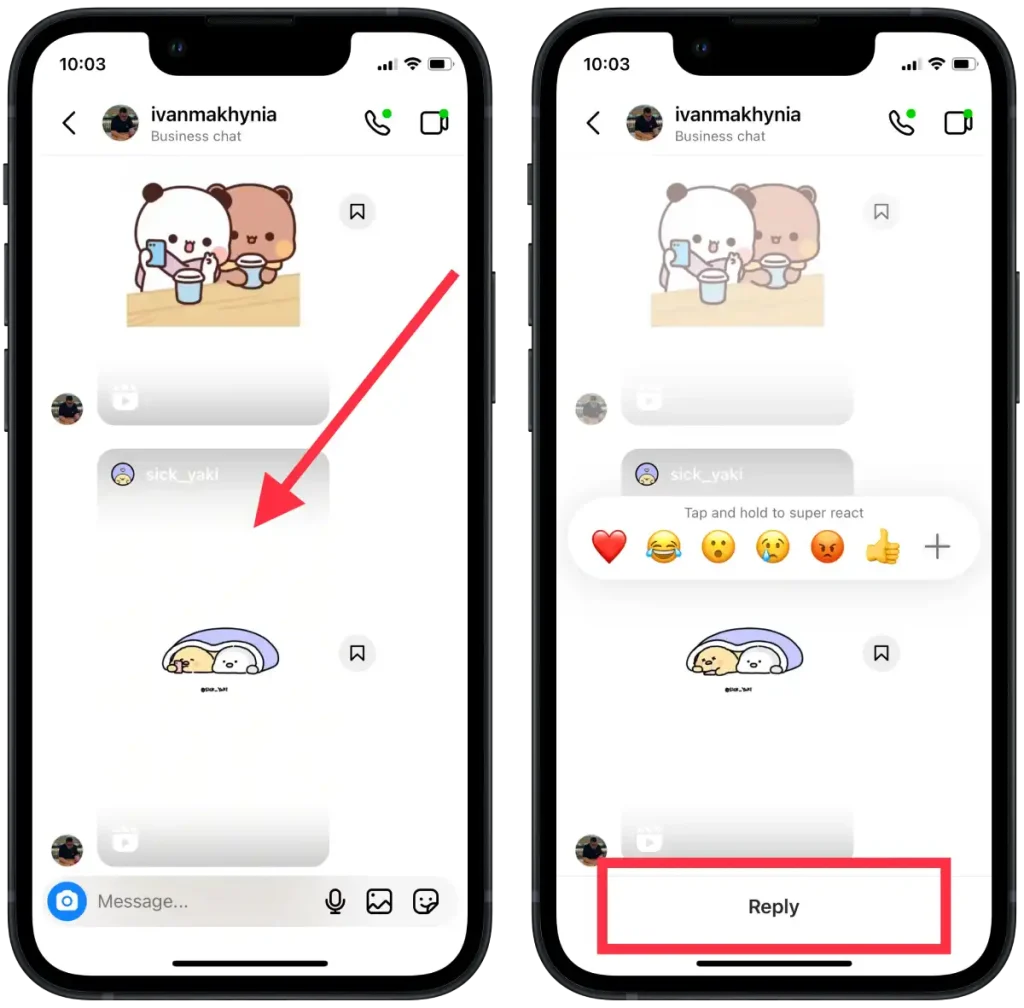
- テキスト入力フィールドには、返信するメッセージが表示されます。テキストフィールドに返信を入力します。
- 「送信」ボタンをタップします。
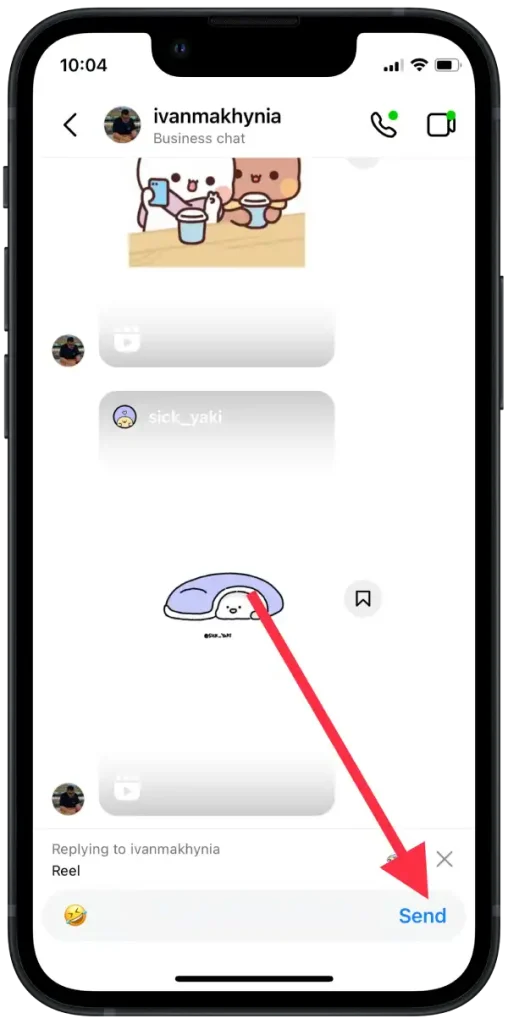
こうすることで、特定のメッセージに返信すると、相手はあなたの返信を見ることになります。
デスクトップを使用して Instagram のメッセージに返信するにはどうすればよいですか?
約 1 週間前、Mac で Instagram サイトを開いたところ、特定のメッセージへの返信など、一部の機能が利用できなくなっていることに驚きました。
最初は、ユーザーが特定のメッセージに返信できなくなるなんて信じられませんでした。しかし、その後、このオプションを見つけました。デスクトップを使用して Instagram でメッセージに返信するには、次の手順に従う必要があります。
- ブラウザで Instagramを開きます。
- 次に、 「ダイレクト」を開き、目的のチャットを選択します。
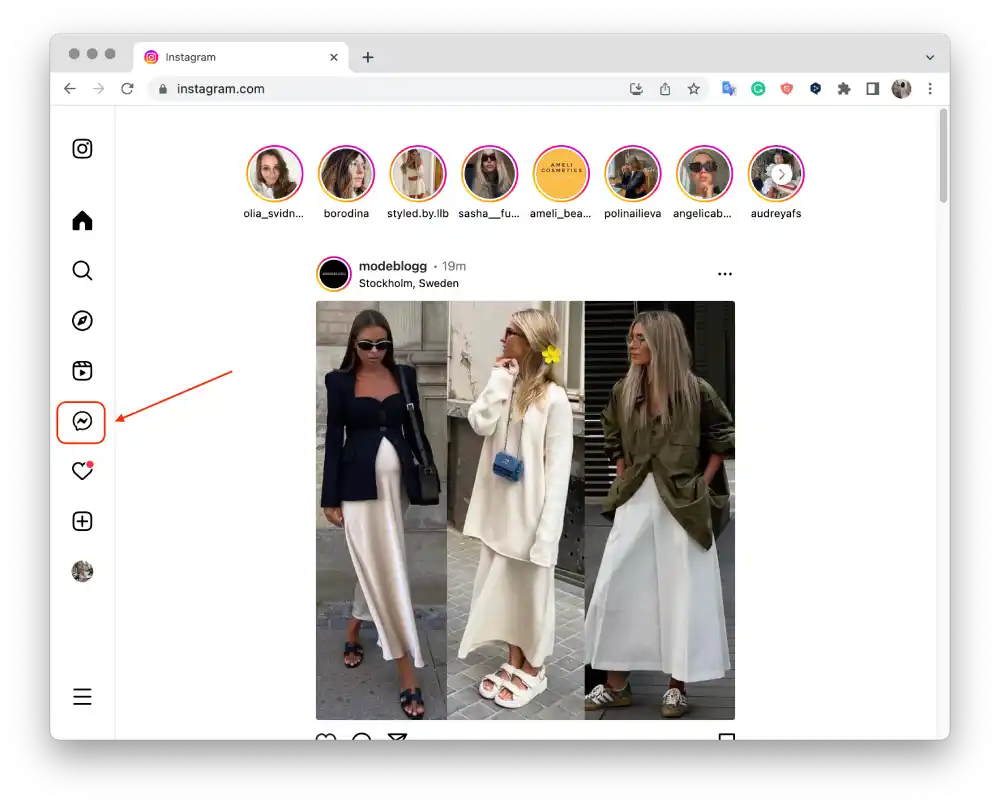
- 返信したいメッセージの横にある3 つの点をクリックします。
- 次に「進む」を選択します。
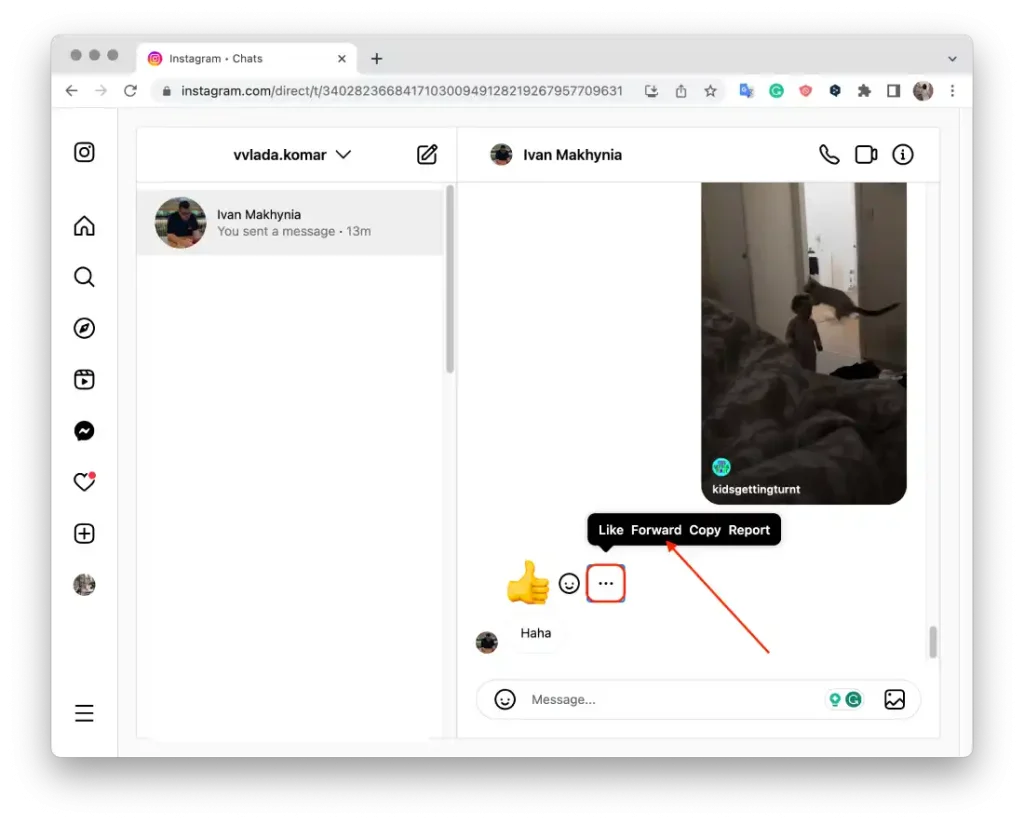
- 次に、リストからユーザーを選択し、「送信」をクリックします。
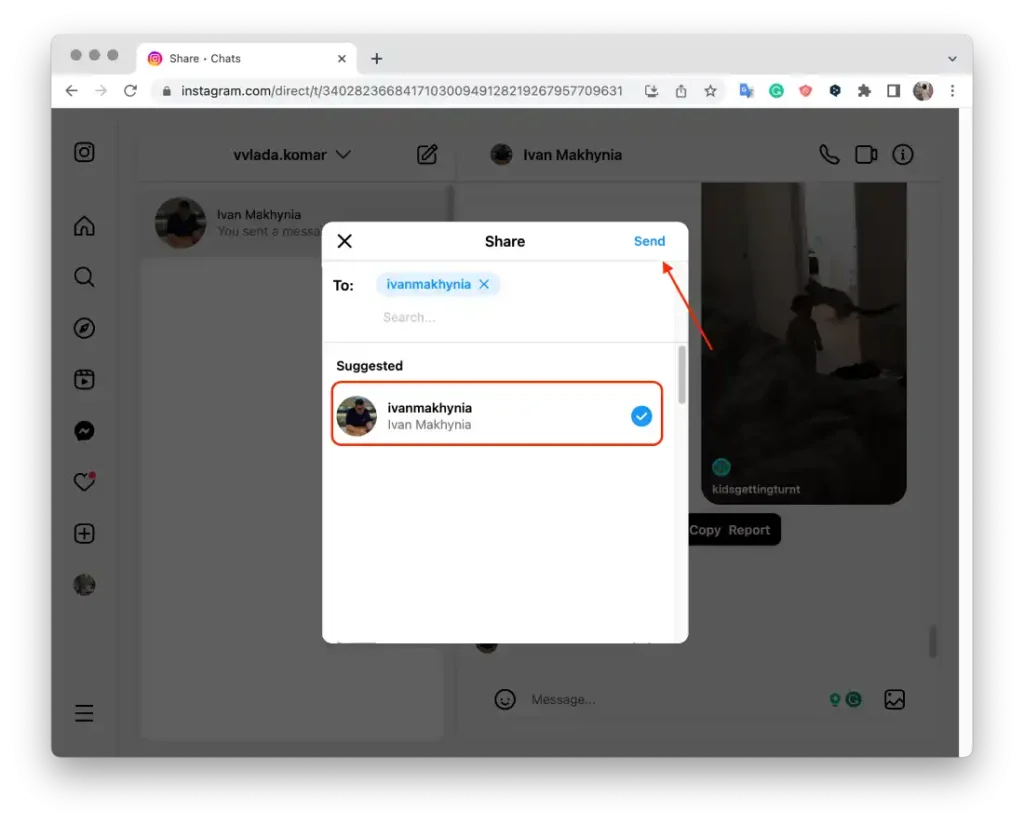
つまり、メッセージを転送する場合にのみ機能します。しかし実際には、同じ結果が得られます。違いは、最初にメッセージを再送信し、その後、自分のメッセージを送信する必要があることです。
Instagramのメッセージに返信できますか?
Instagram モバイル アプリを使用すると、どのメッセージにも返信できます。ただし、デスクトップではテキスト メッセージにのみ返信できます。たとえば、チャットでリールが送信された場合、それに返信することはできません。
この機能は、さまざまなデバイス上の個別の会話やグループ チャットで機能します。どのメッセージに返信するかを正確に指定して混乱を避けることができるため、複数のメッセージが交換されるグループ会話で特に便利です。
受信者が私の返信に返信した場合、最初に私の返信が表示されますか?
Instagram では、受信者があなたのメッセージに返信すると、通常、会話スレッド内の前のメッセージの下にその返信が表示されます。つまり、あなたの返信が最初に表示され、その後に相手の返信が表示されます。これは、プラットフォームがチャットのタイムライン順序を維持するための標準的な動作です。
Instagram では返信メッセージはどのように表示されますか?
Instagram では、返信メッセージがはっきりと表示されます。返信メッセージを送信すると、チャット パートナーにはモバイル アプリでメッセージが表示されます。
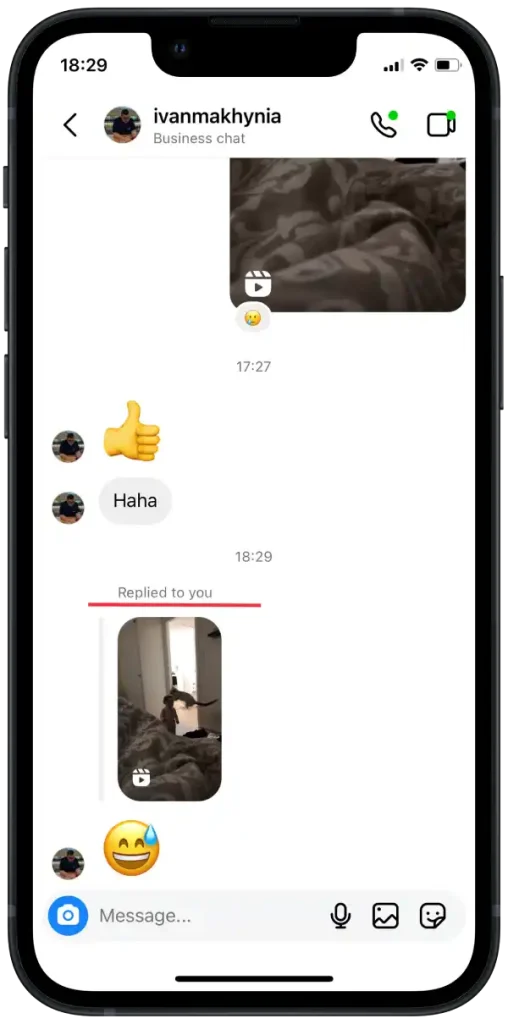
返信メッセージを送信すると、チャット パートナーにはデスクトップ ブラウザでメッセージが表示されます。
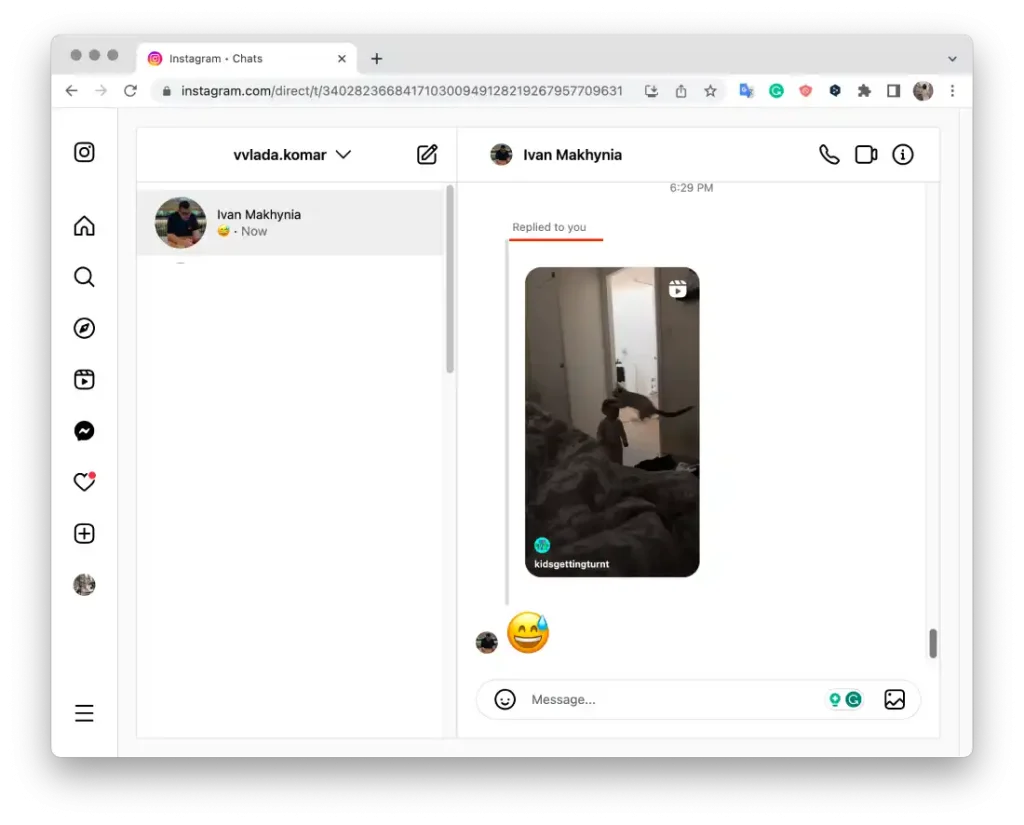
モバイルアプリを使用してInstagramのメッセージに返信できない場合はどうすればよいですか?
モバイルアプリを通じて Instagram のメッセージに返信できない問題を解決するには、いくつかの追加手順を実行できます。
- アカウントを確認する: アカウントが Instagram によってブロックまたは制限されていないことを確認してください。場合によっては、利用規約に違反した場合、Instagram はメッセージの送信などの特定の機能を一時的に制限することがあります。
- 別のデバイスを使用する: 別のデバイスから Instagram アカウントにログインして、そこからメッセージに返信できるかどうかを確認してください。これは、問題がデバイス固有のものであるかどうかを判断するのに役立ちます。
- システムの停止を確認する: アプリの機能に関する問題は、サービス側の技術的な不具合が原因である場合があります。 Instagram の公式ソーシャル メディア ページやサーバーのステータスを追跡する Web サイトで、既知の機能停止やメンテナンス作業がないか確認してください。
- 通知設定を調整する: 特に新しいメッセージに関する通知に問題がある場合は、Instagram の設定で通知を再構成してみてください。
- OS レベルでの制限を確認する: 一部のデバイス (特に Android) では、バックグラウンドで実行されるアプリに制限があります。 Instagram がバックグラウンドで動作するために必要な権限を持っていることを確認してください。
- コミュニティのアドバイスを求める: ユーザー コミュニティが経験に基づいて解決策を提供できる場合があります。フォーラムやソーシャル ネットワークを検索すると、同様の問題に直面したユーザーとその解決策を見つけることができます。
- アプリ データのクリア: Android デバイスでは、アプリ データをクリアしてみるとよいでしょう。これは、単にキャッシュをクリアするよりも根本的な手順であり、実行後に再度ログインが必要になる場合があります。
これらの手順は、モバイル アプリを通じて Instagram でメッセージに返信する際の問題を解決するための、より包括的なアプローチを採用するのに役立ちます。
Instagram に返信オプションがないのはなぜですか?
Instagram に返信オプションがない場合は、いくつかの理由が考えられます。
- アプリのバージョン: Instagram のバージョンが古い場合は、メッセージに返信する機能が欠けている可能性があります。アプリが最新バージョンに更新されていることを確認してください。
- アカウントの種類: Instagram の一部の機能は、ビジネス アカウントまたは新規アカウントでは利用できない場合があります。これがあなたのケースに当てはまるかどうかを確認してください。
- 技術的な問題または制限: Instagram サーバーの一時的な故障やアカウントに課せられた特定の制限により、特定の機能が利用できなくなる可能性があります。
- デバイスの制限事項: 一部のデバイスまたはオペレーティング システムの特定のバージョンでは、返信機能が正しく動作しない可能性があります。
- 地域制限: 一部の地域では、現地の法律や会社のポリシーにより、Instagram の特定の機能が利用できない場合があります。
- アプリの不具合: 不適切な読み込みやデバイス上の他のアプリとの競合など、アプリの機能に関する問題により、一部の機能が利用できなくなる場合もあります。
この問題を解決するには、次のことを試してください。
- Instagramを最新バージョンにアップデートしてください。
- アプリとデバイスを再起動します。
- アカウントに制限があるかどうかを確認してください。
- ビジネス アカウントを使用している場合は、この機能がアカウントの種類で利用できるかどうかを確認してください。
- さらにサポートが必要な場合は、Instagram サポートにお問い合わせください。
これらの手順を実行しても問題が解決しない場合は、よりグローバルな制限または制御できない誤動作に関連している可能性があります。